随着时间的推移,我们的电脑系统中会积累大量的无用文件,这些文件占据了宝贵的硬盘空间,降低了系统的运行速度。本文将介绍如何清理Win7C盘中的无用文件,以提升系统性能,让您的电脑恢复如新。
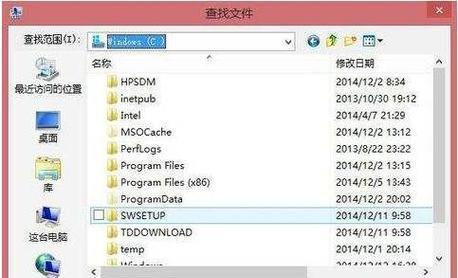
清理回收站
我们可以打开回收站,删除其中垃圾文件,以释放更多的磁盘空间。右击回收站图标,选择"清空回收站",确认删除即可。
清理临时文件
Windows系统会自动在C盘创建许多临时文件,这些文件在使用后往往被遗忘。我们可以使用Windows自带的"磁盘清理工具"来删除这些无用的临时文件。打开"计算机",右击C盘,选择"属性",在"常规"选项卡中点击"磁盘清理"按钮,勾选"临时文件"等选项,然后点击"确定"。
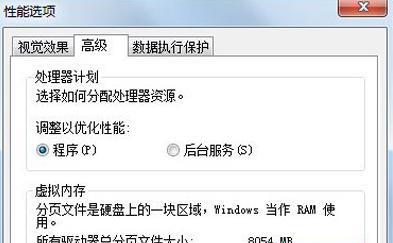
卸载不常用的程序
如果您的电脑上安装了很多不常用的程序,可以考虑卸载它们,以释放磁盘空间。打开"控制面板",选择"程序",然后点击"卸载程序"。根据需要选择要卸载的程序,然后按照提示进行操作。
清理系统更新备份文件
Windows系统会在安装更新时创建备份文件,这些备份文件占据了大量的磁盘空间。我们可以使用"磁盘清理工具"来删除这些备份文件。打开"计算机",右击C盘,选择"属性",在"常规"选项卡中点击"磁盘清理"按钮,勾选"系统文件清理"选项,然后点击"确定"。
清理浏览器缓存
浏览器在浏览网页时会缓存一些临时文件,这些文件会占据磁盘空间。我们可以打开浏览器的设置,找到缓存相关的选项,进行清理。不同浏览器的设置位置可能略有不同,请根据具体情况进行操作。
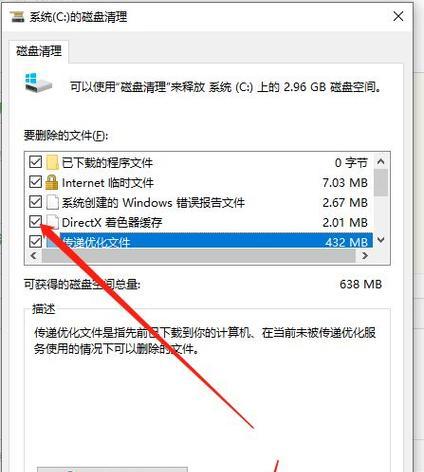
删除无效的系统日志文件
Windows系统会记录一些日志文件,这些文件在长时间使用后会变得庞大。我们可以通过命令行或第三方工具来删除这些无效的系统日志文件。打开命令提示符,输入"cleanmgr/sageset:1",勾选"系统日志文件"等选项,然后点击"确定"。
清理垃圾邮件
如果您使用的是邮件客户端软件,可以打开软件的设置,找到垃圾邮件相关的选项,进行清理。删除这些垃圾邮件可以节省磁盘空间。
删除临时互联网文件
打开InternetExplorer浏览器,点击工具栏上的"工具",选择"Internet选项",在"常规"选项卡中点击"删除"按钮,勾选"临时互联网文件"等选项,然后点击"删除"。
清理下载目录
我们可以打开下载目录,删除其中的无用文件。下载目录通常位于C盘的用户文件夹下,路径为C:\Users\[用户名]\Downloads。
删除不必要的桌面图标
桌面上堆积过多的图标会影响系统的运行速度。我们可以删除不必要的桌面图标,只保留常用的快捷方式。
清理无效注册表项
注册表中会留下一些无效的项,这些项对系统的性能有一定影响。我们可以使用专业的注册表清理工具来清理这些无效注册表项。
删除系统备份文件
Windows系统会定期创建系统备份文件,这些文件占据了一定的磁盘空间。我们可以通过控制面板中的"备份和恢复"选项来删除这些备份文件。
清理系统日志
Windows系统会记录各种日志信息,这些日志文件也会占据磁盘空间。我们可以使用"事件查看器"来清理这些系统日志。
清理垃圾游戏文件
如果您在电脑上玩过一些游戏,可以检查游戏的安装目录,删除其中的垃圾文件。这些文件往往位于C盘的ProgramFiles目录下。
整理碎片化的硬盘空间
我们可以使用Windows自带的"磁盘碎片整理工具"来整理碎片化的硬盘空间。打开"计算机",右击C盘,选择"属性",在"工具"选项卡中点击"磁盘碎片整理"按钮,然后按照提示进行操作。
通过清理回收站、临时文件、卸载不常用的程序等方法,我们可以有效地清理Win7C盘中的无用文件,提升系统性能。同时,定期清理浏览器缓存、垃圾邮件等也能帮助保持系统的良好运行状态。保持C盘整洁,让您的Win7电脑恢复如新。







